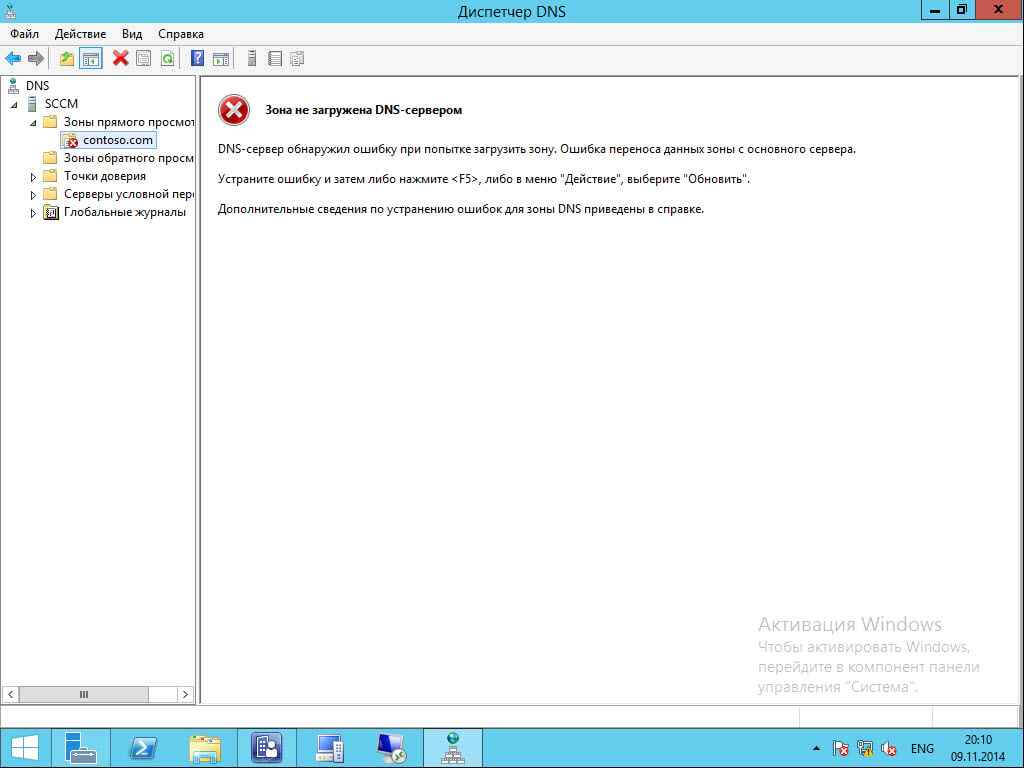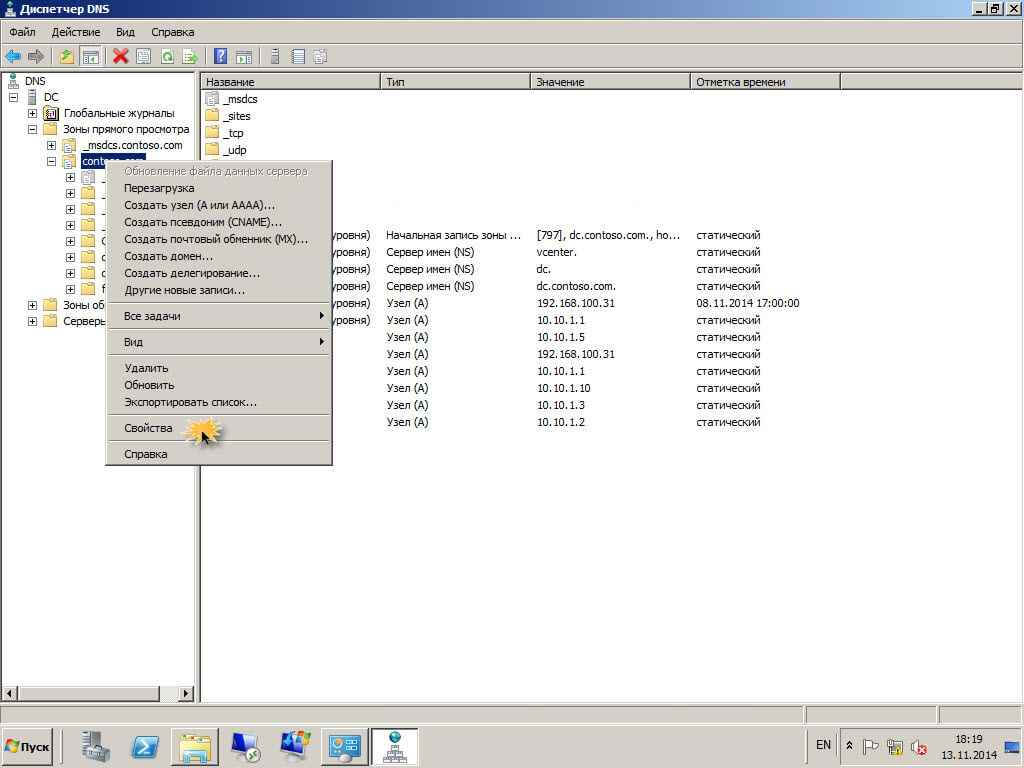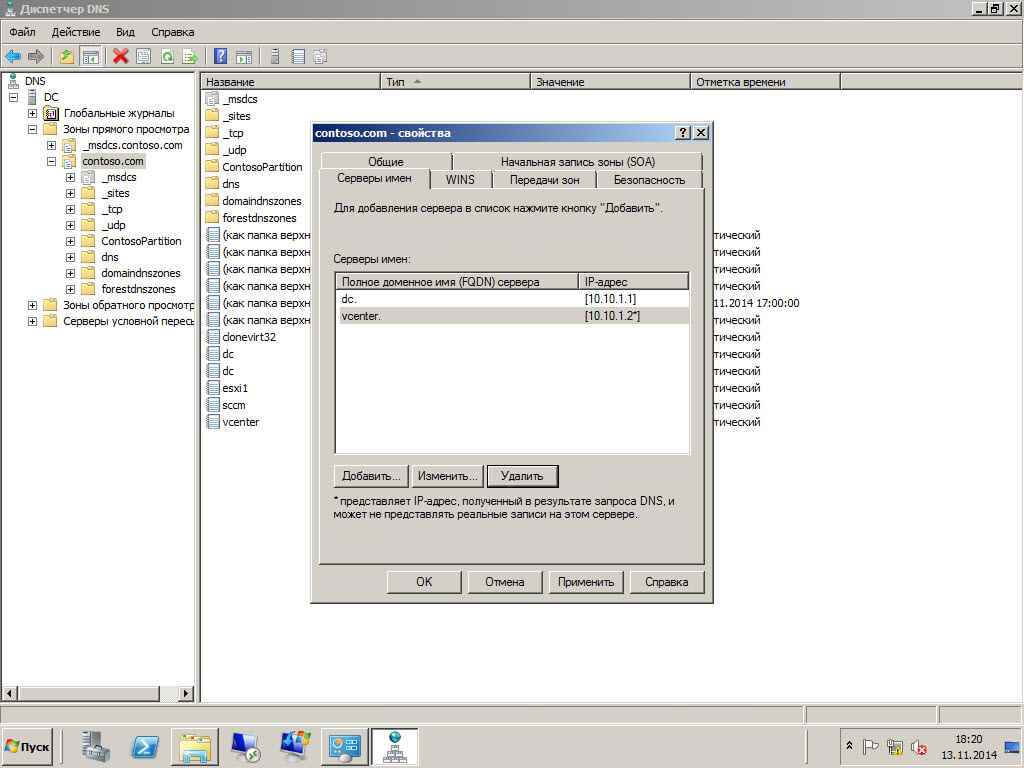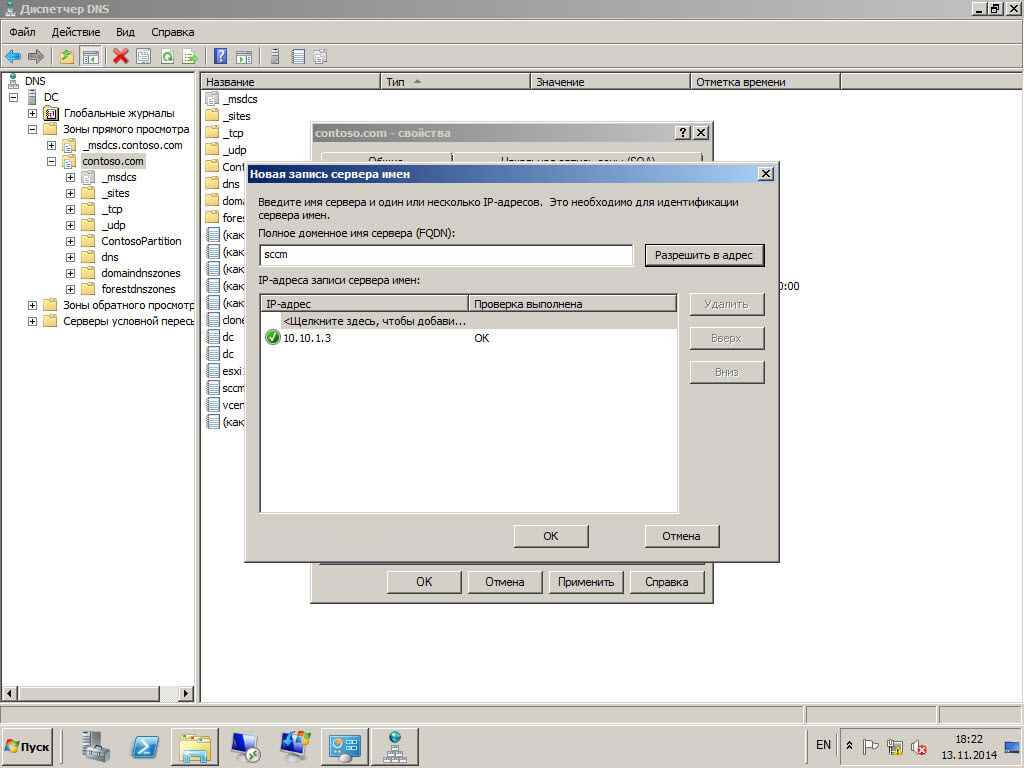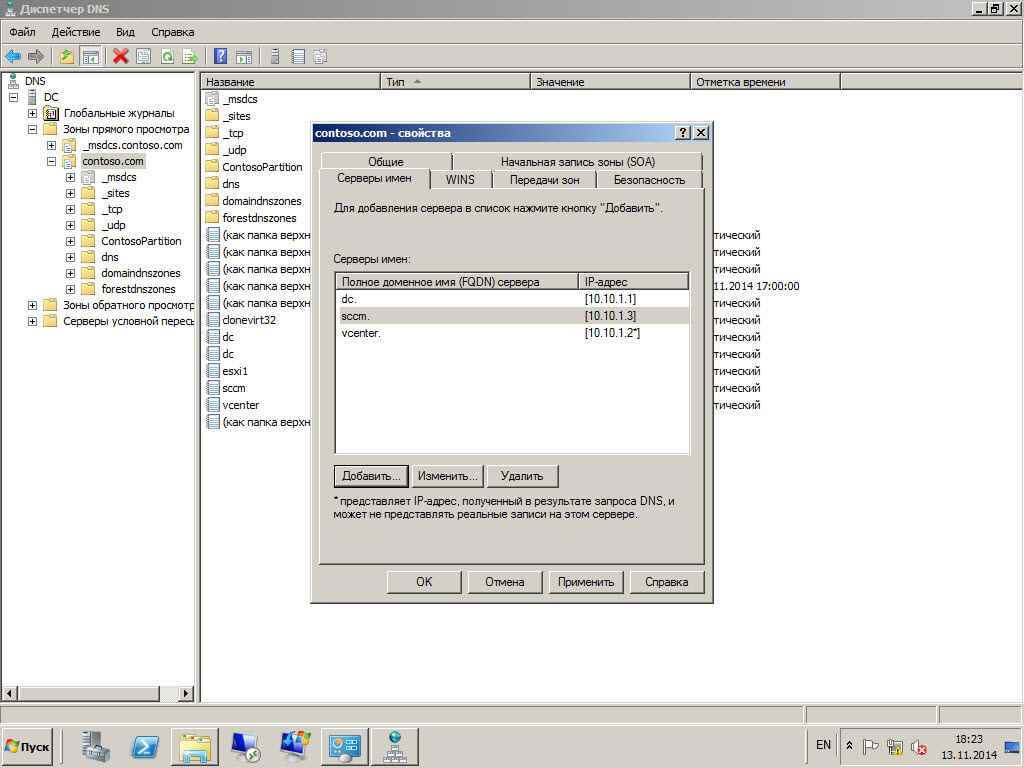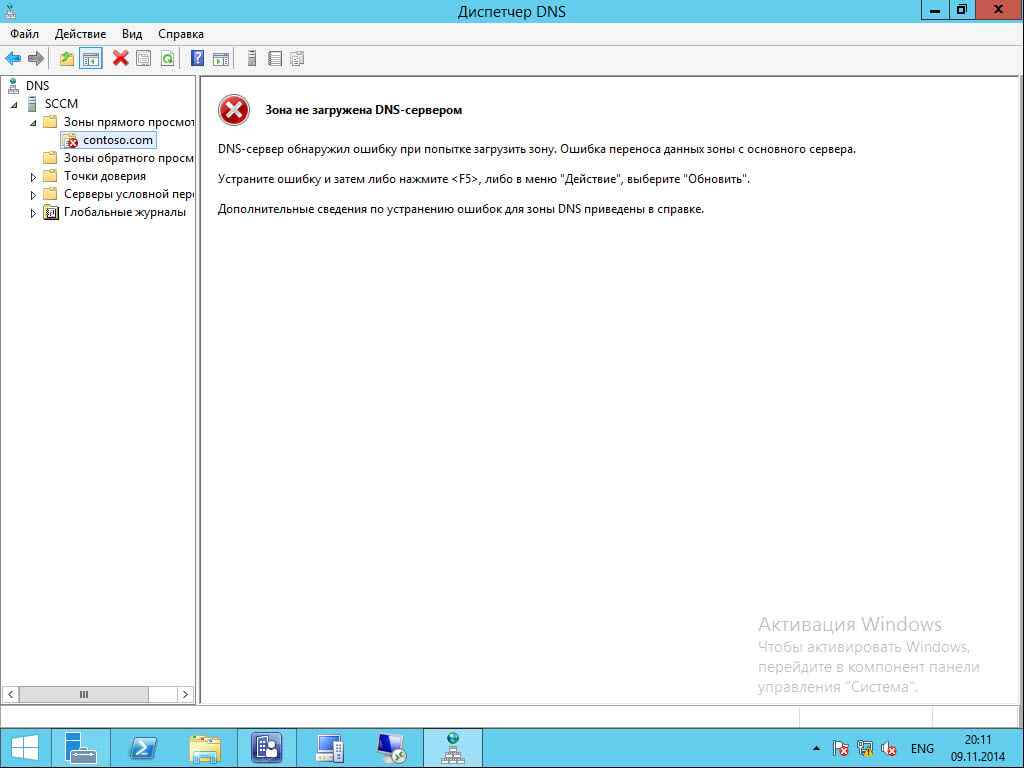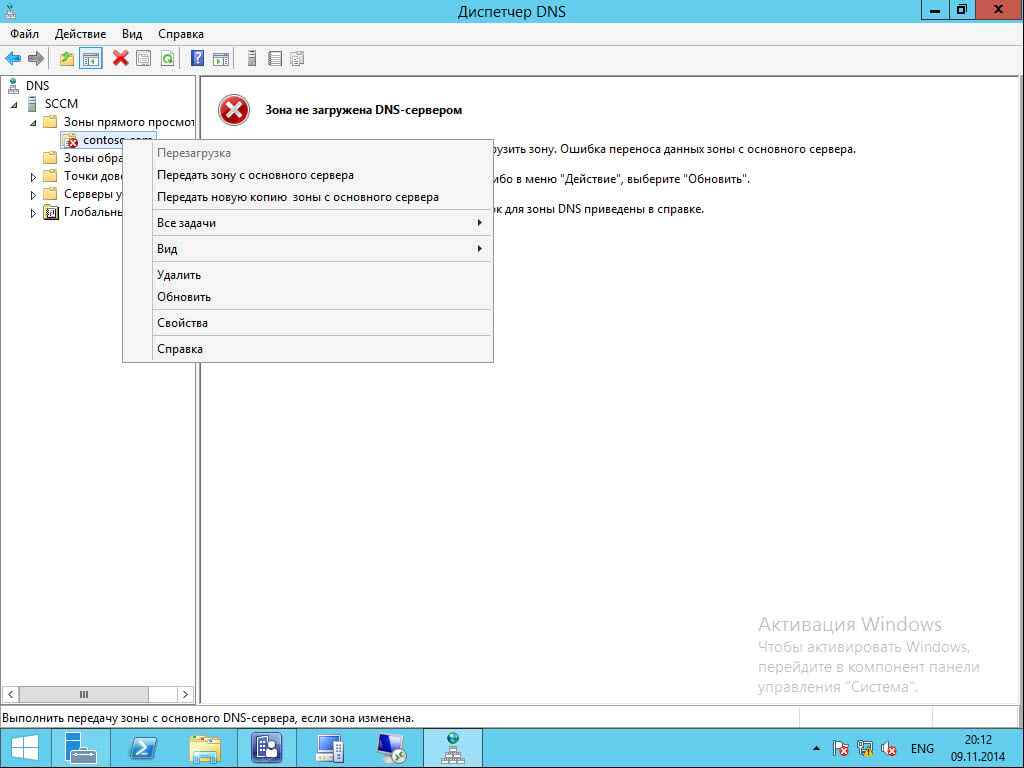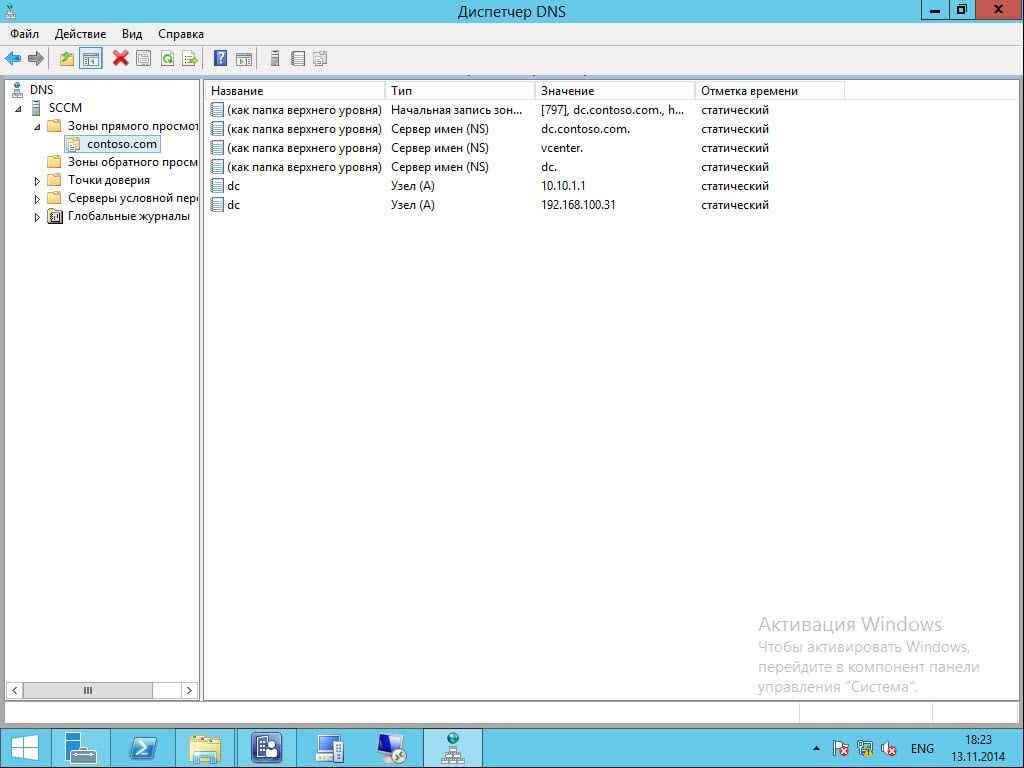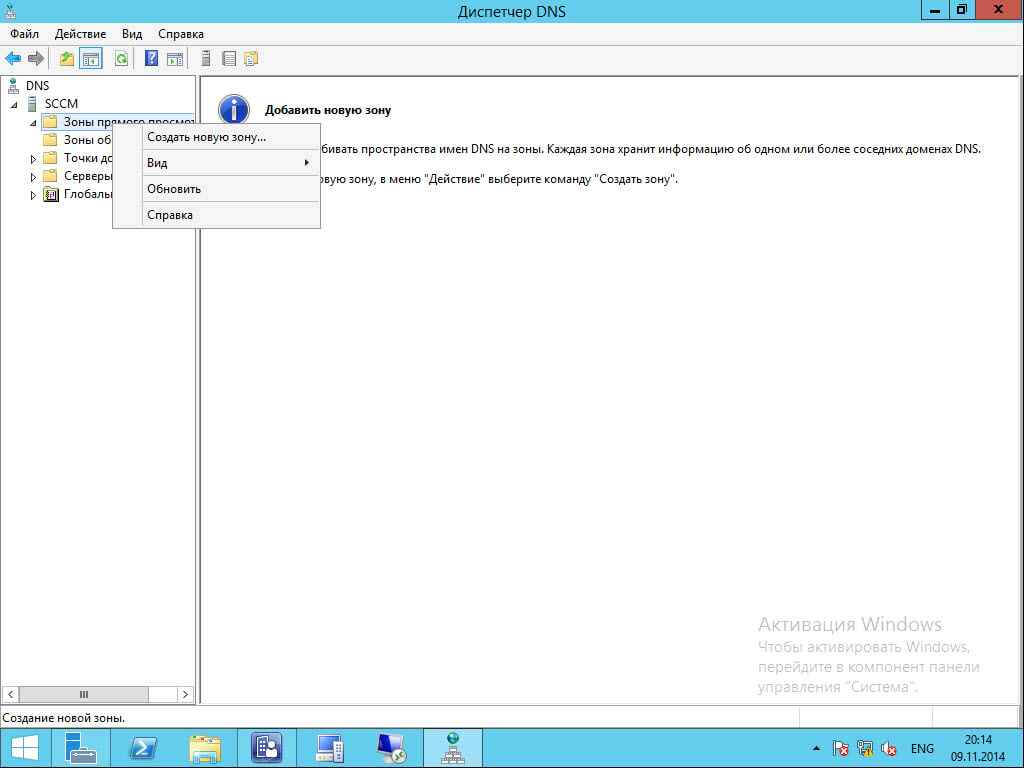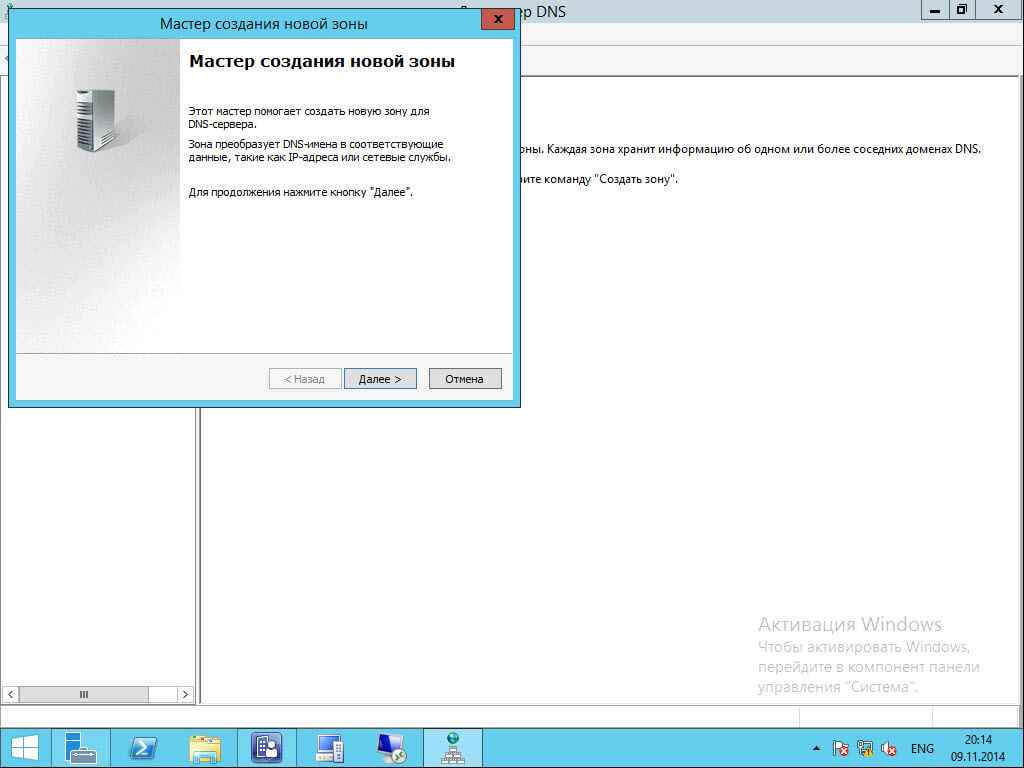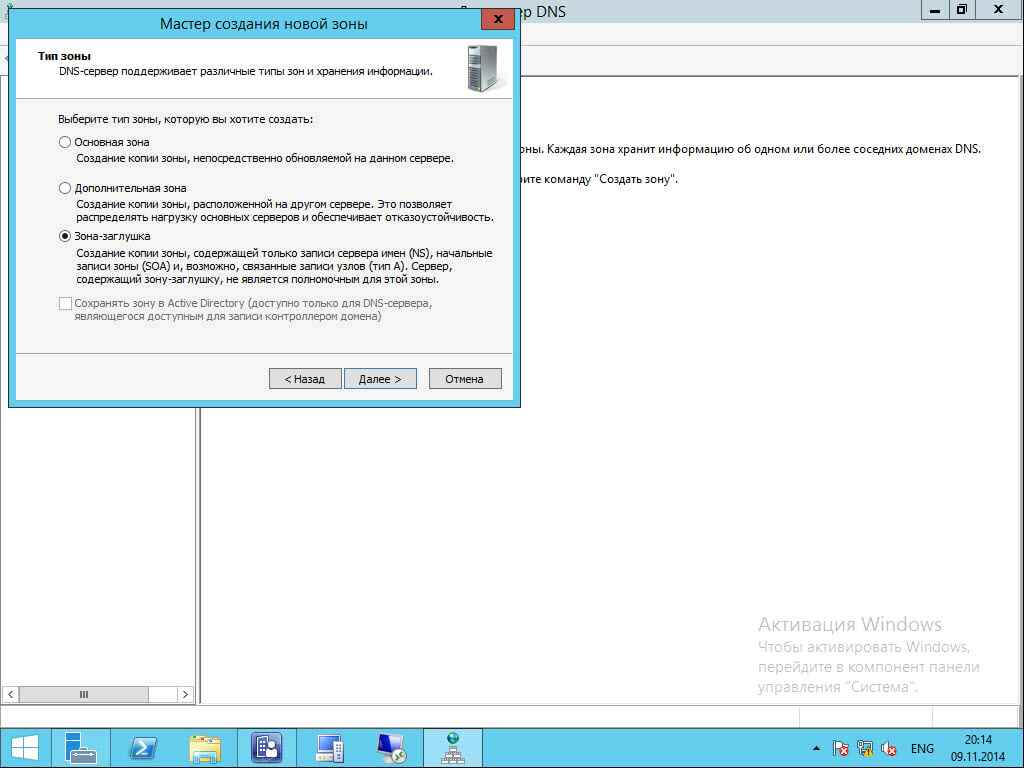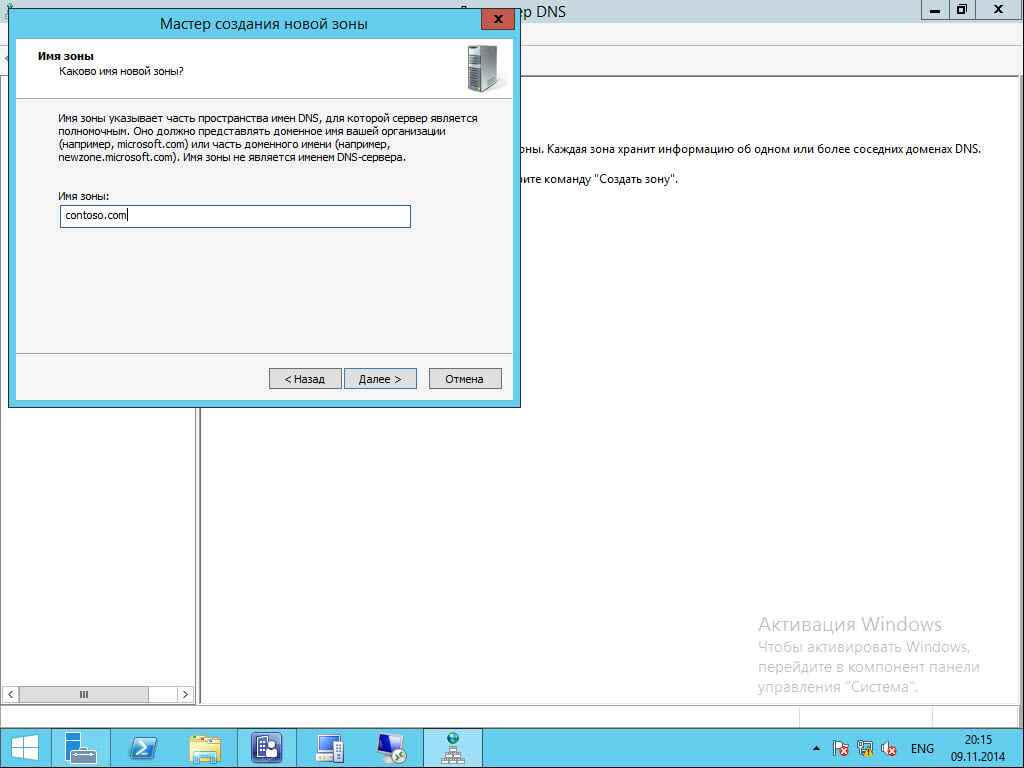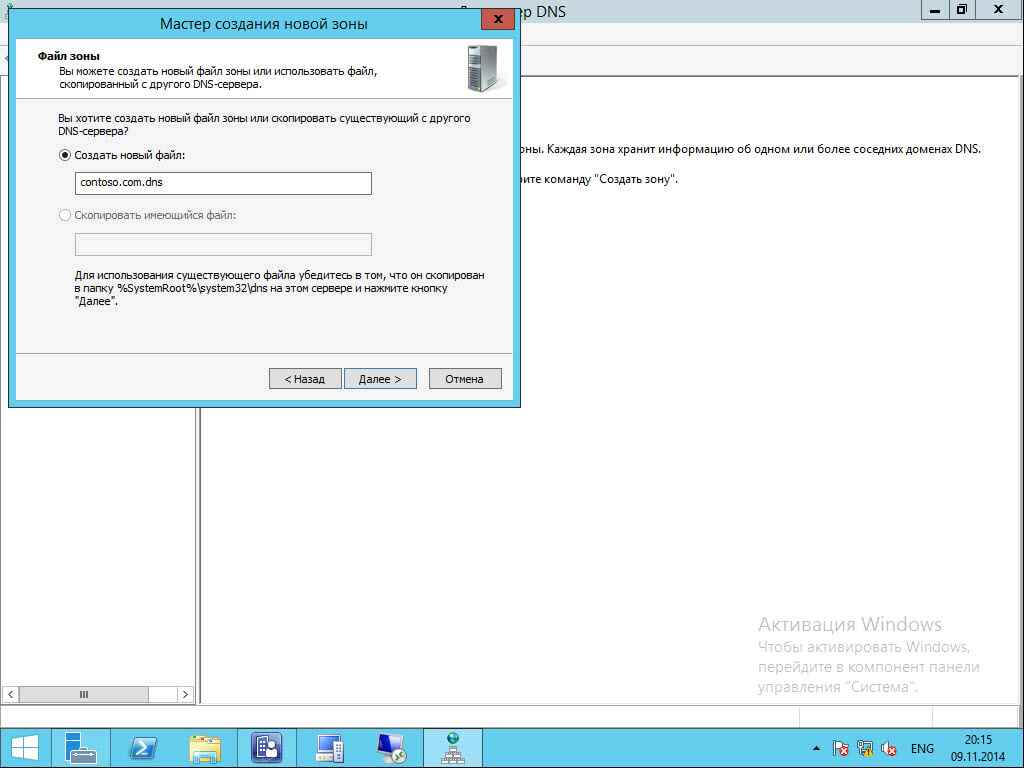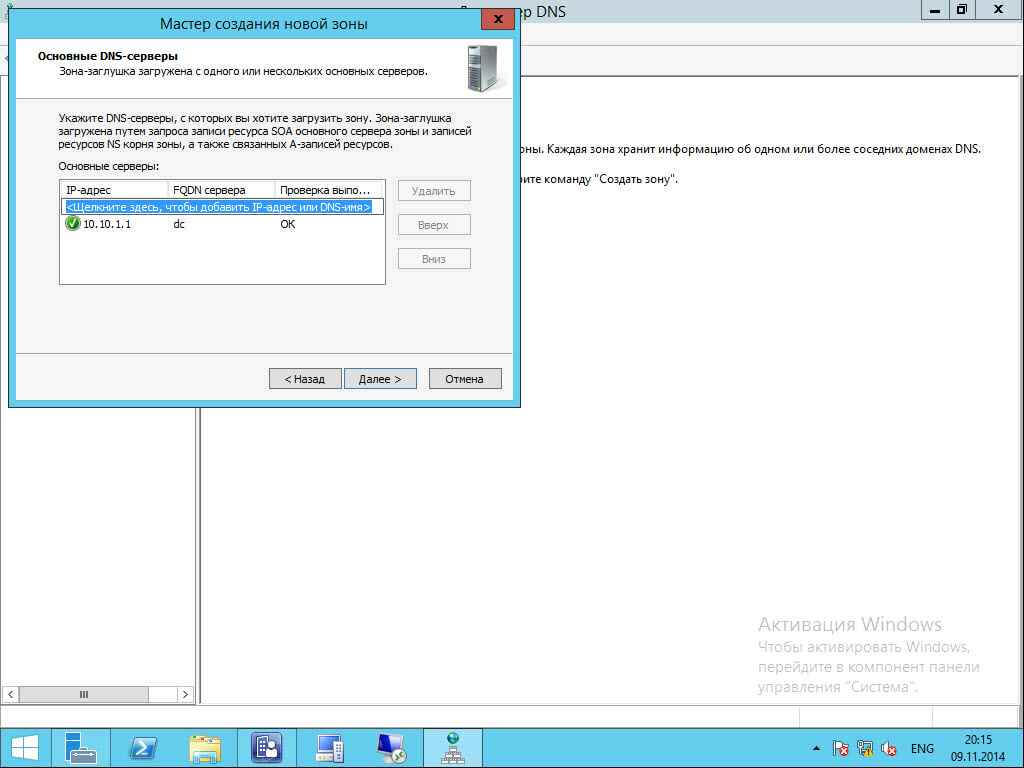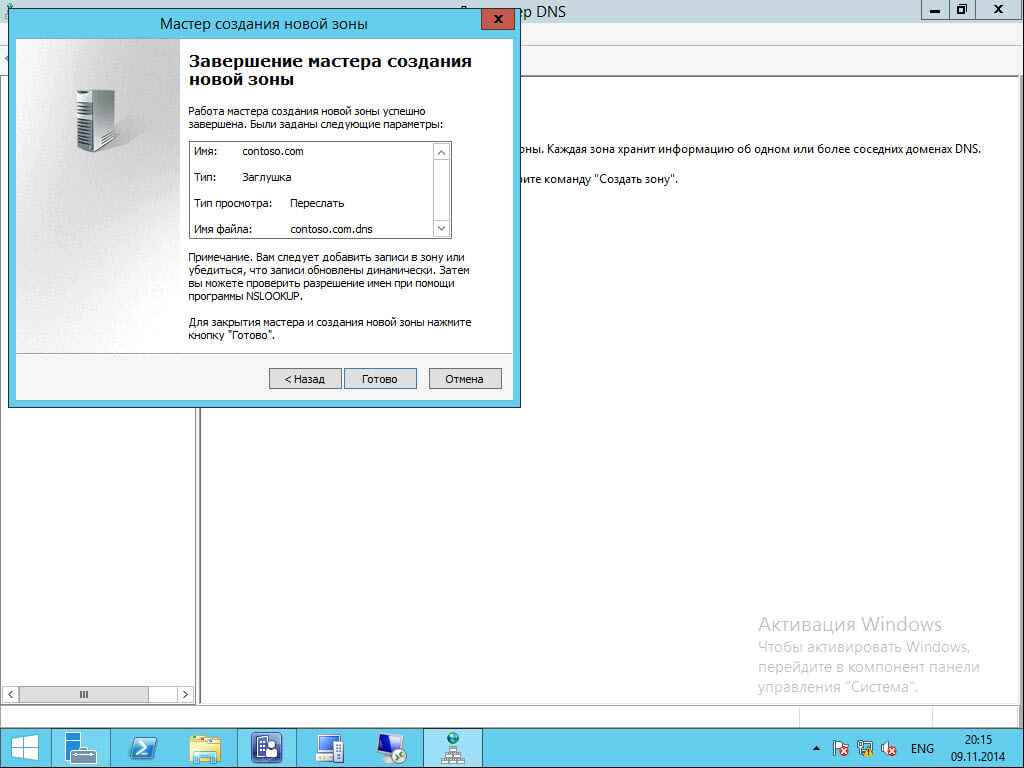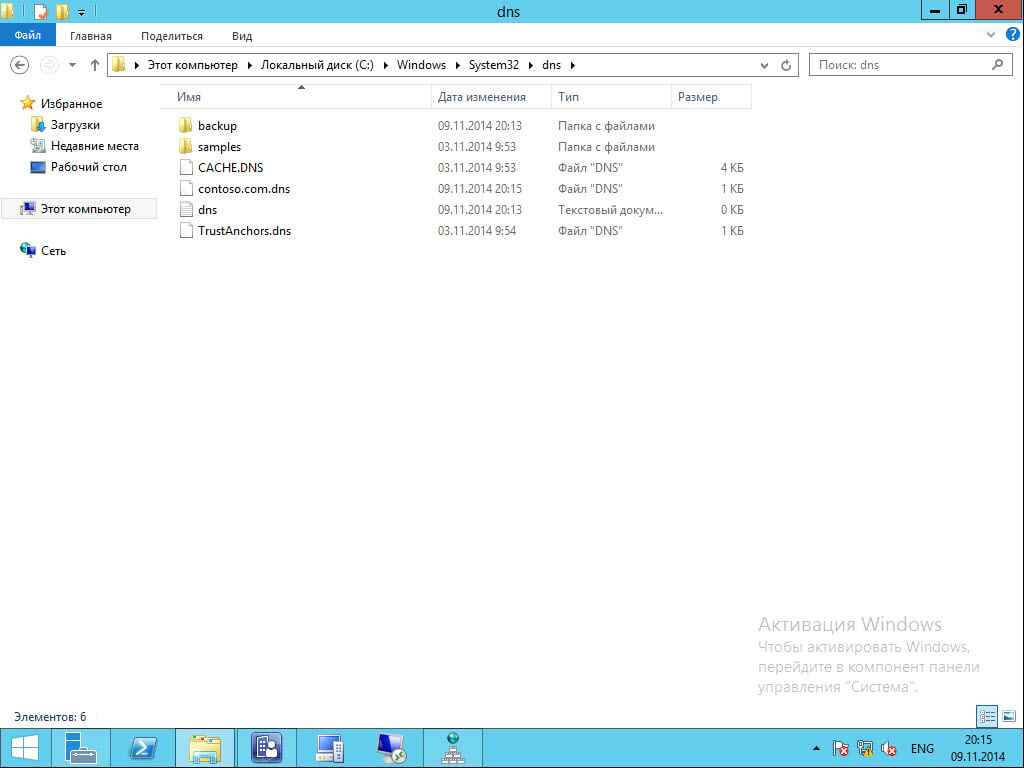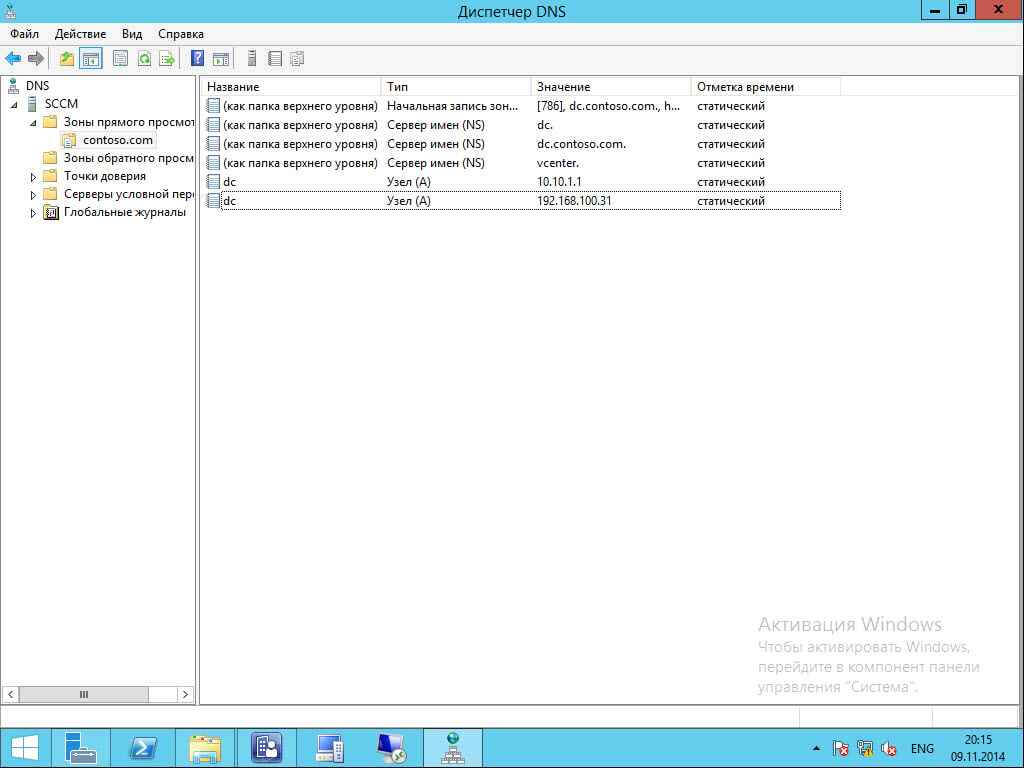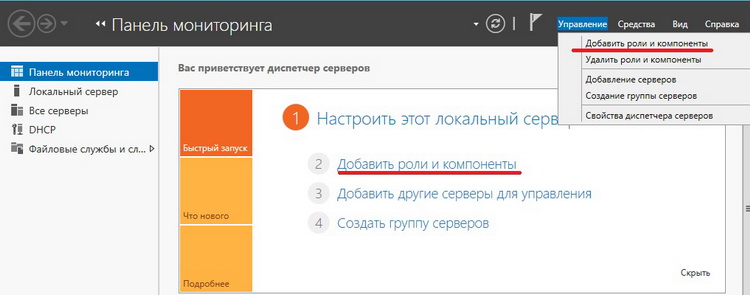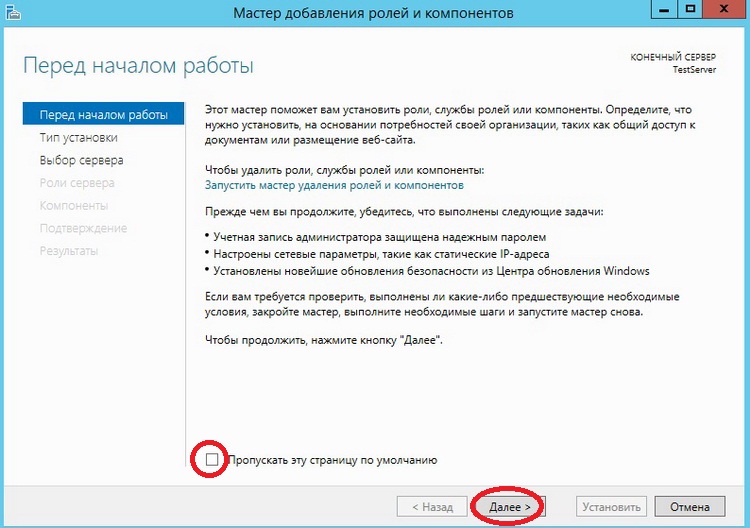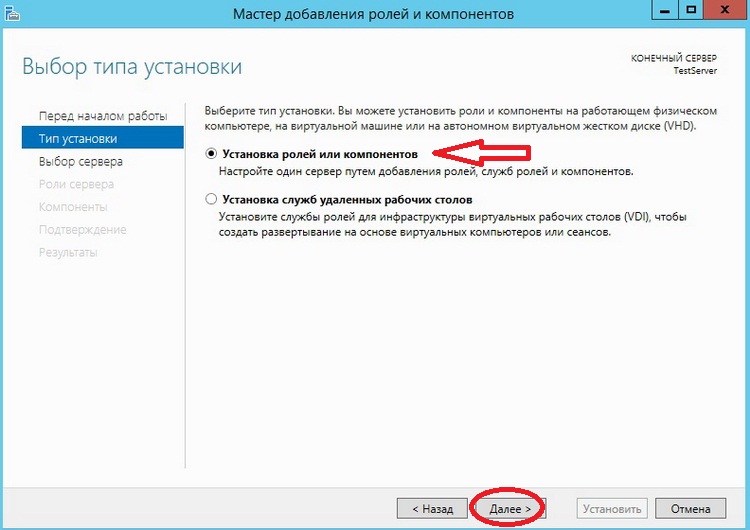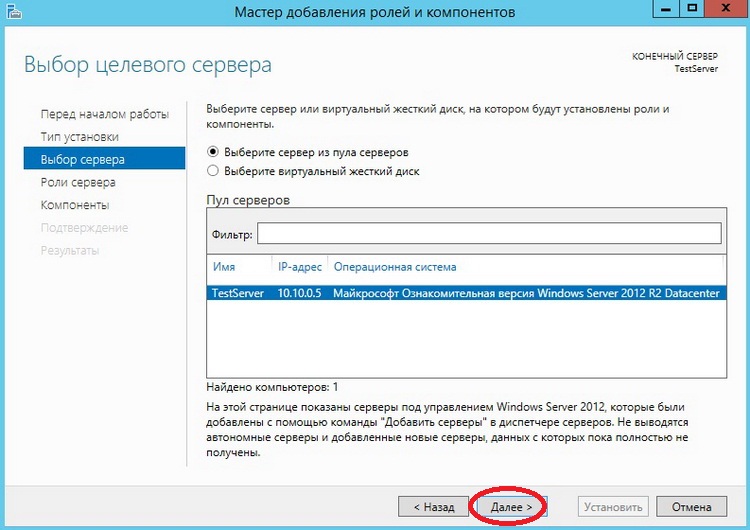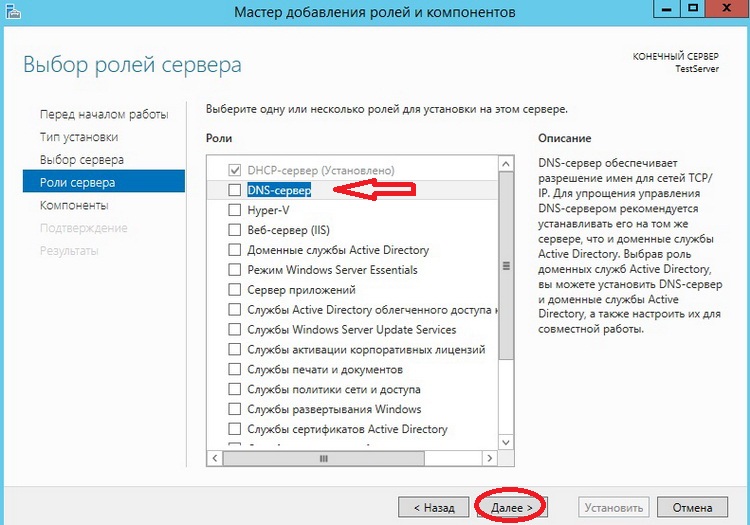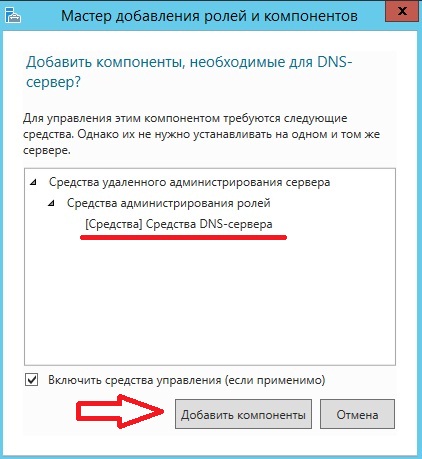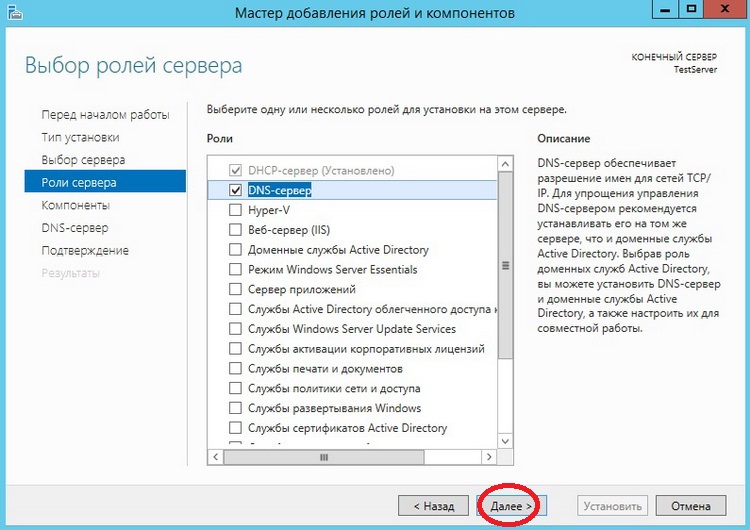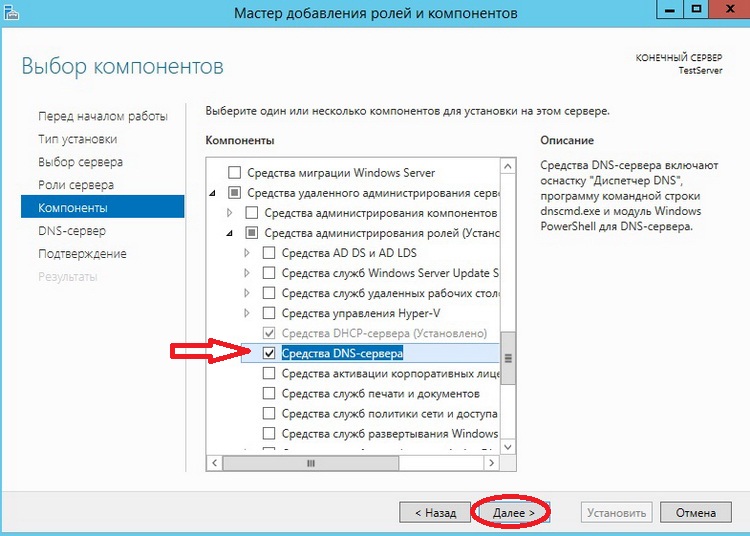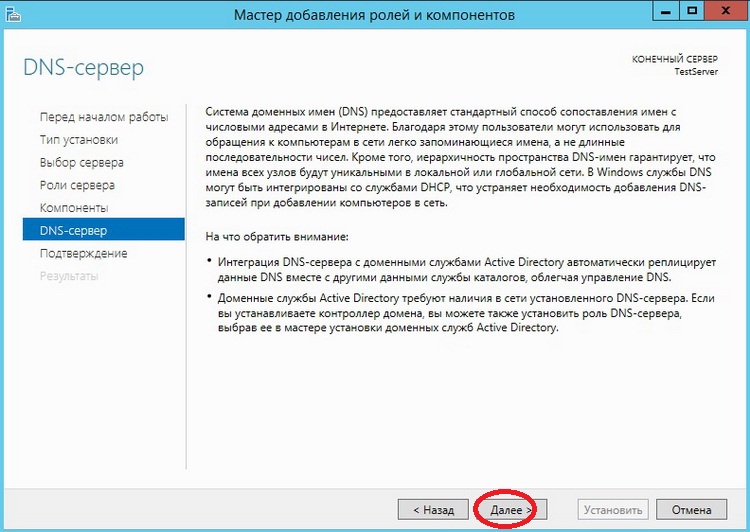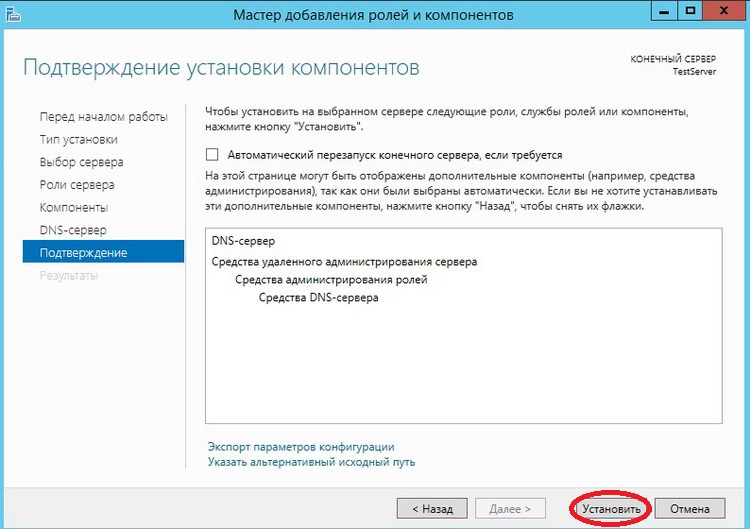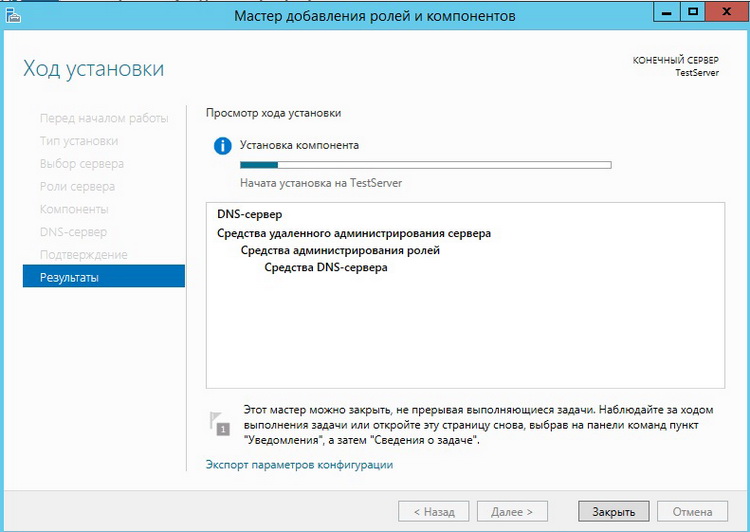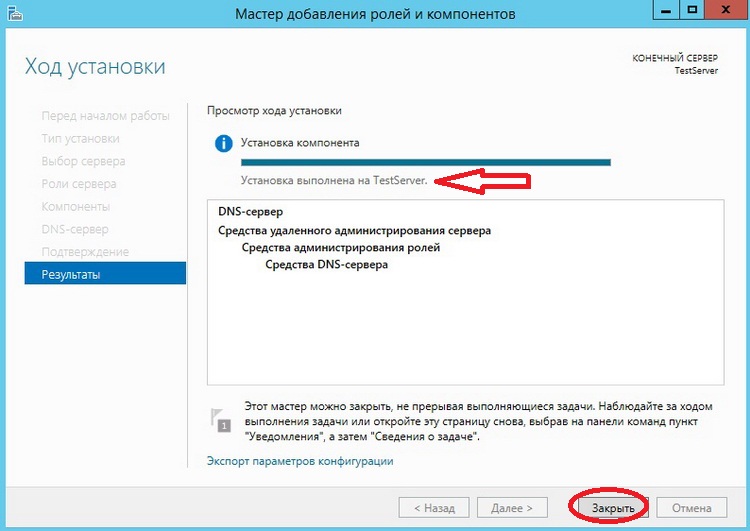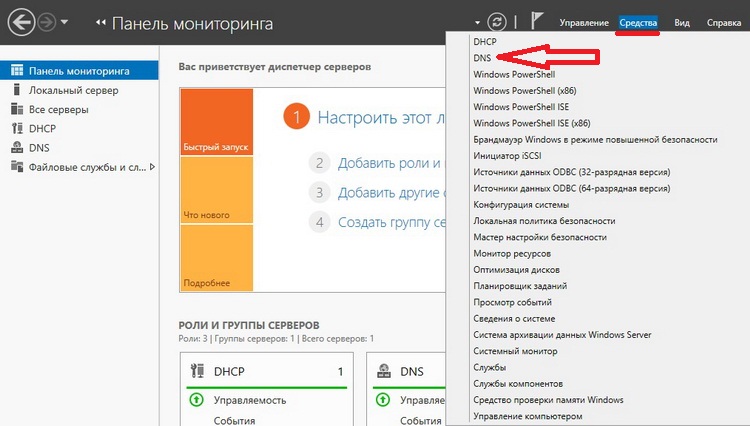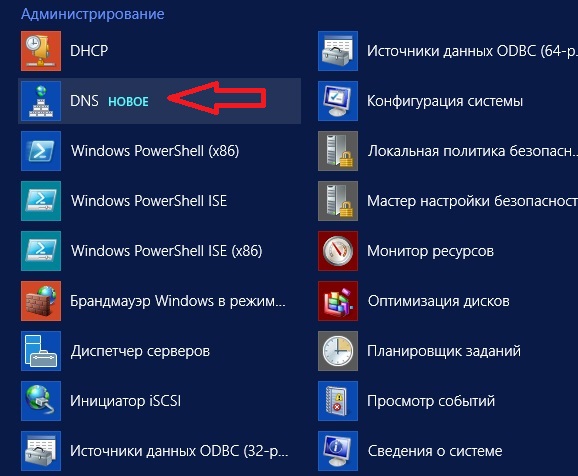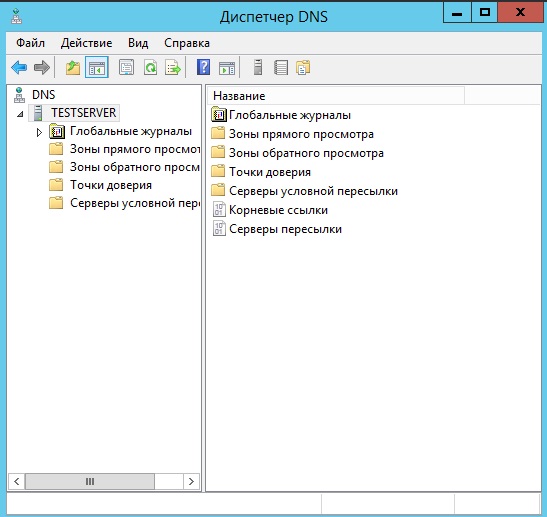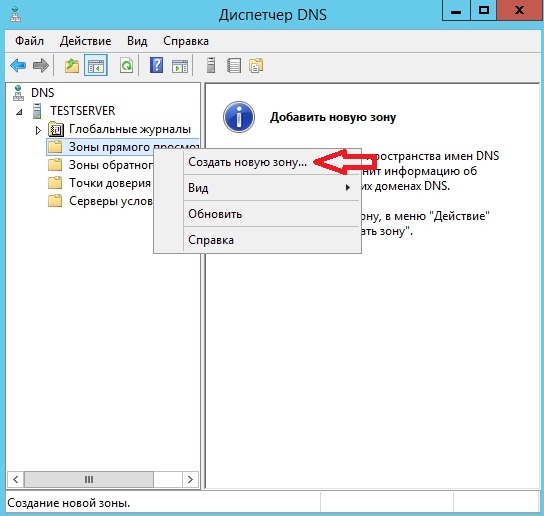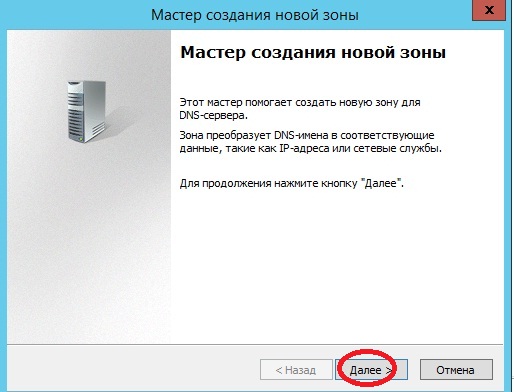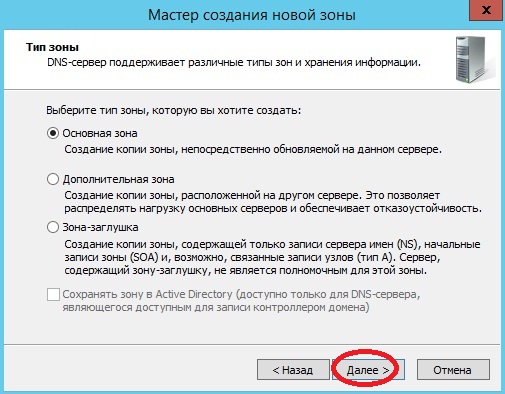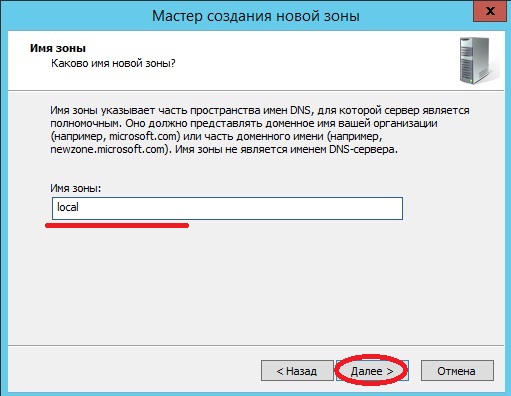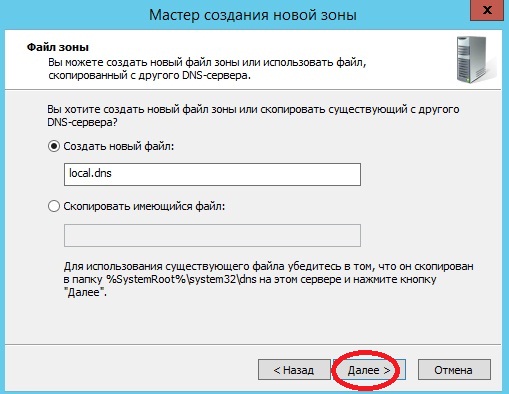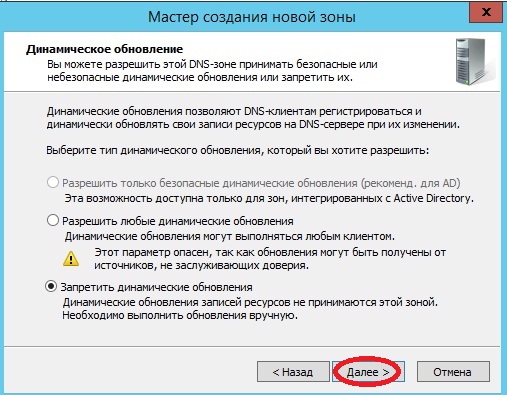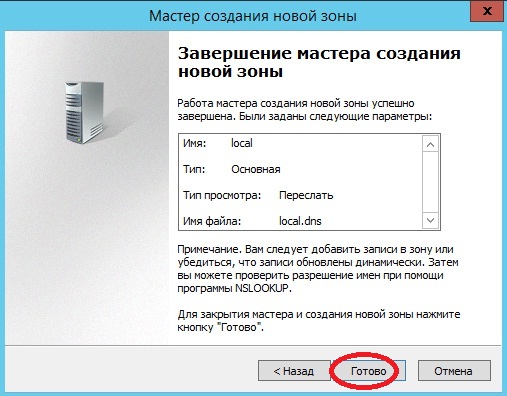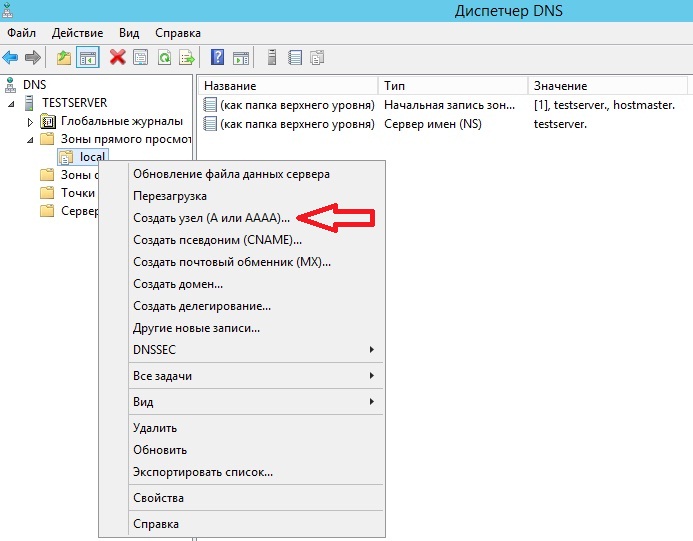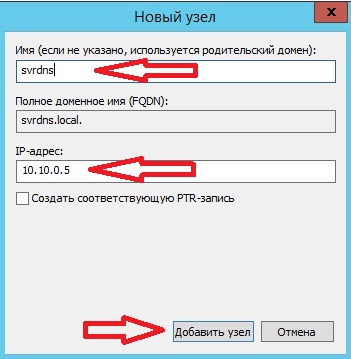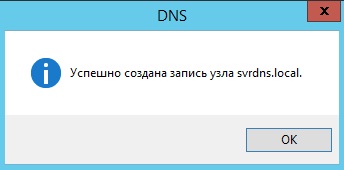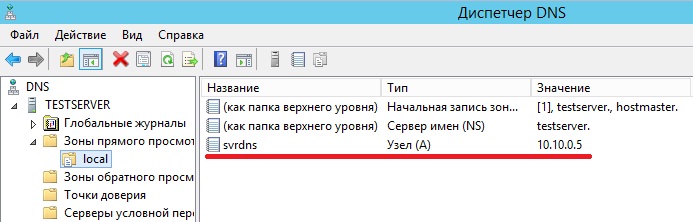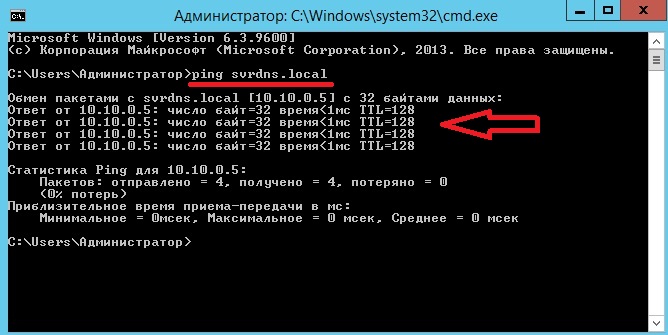- Windows server 2012 dns delegation
- Настройка dns windows server 2012 r2
- Зона-заглушка
- Установка DNS сервера на Windows Server 2012 R2 Datacenter и создание зоны прямого просмотра
- Что такое DNS и DNS сервер?
- Установка DNS сервера на Windows Server 2012 R2
- Шаг 1
- Шаг 2
- Шаг 3
- Шаг 4
- Шаг 5
- Шаг 6
- Шаг 7
- Шаг 8
- Создание зоны прямого просмотра на DNS сервере 2012 R2
Windows server 2012 dns delegation

Настройка dns windows server 2012 r2
Настройку dns windows server 2012 r2 мы начнем с открывания оснастки Диспетчер DNS. Как видите, contoso.com еще пустая.
Как настроить DNS сервер в windows server 2012R2-2 часть—08
Для этого идем на ваш Контроллер домена, у меня это dc. Выбираем свойства нужной зоны
Как настроить DNS сервер в windows server 2012R2-2 часть—09
Идем на вкладку сервера имен. Нажимаем Добавить
Как настроить DNS сервер в windows server 2012R2-2 часть—11
пишем имя нужного сервера, у меня это sccm
Как настроить DNS сервер в windows server 2012R2-2 часть—12
В итоге у меня получился вот такой список.
Как настроить DNS сервер в windows server 2012R2-2 часть—13
Дальше идем на вкладку передачи зон и смотрим чтобы стаяла галка Разрешить передачу зон и только на сервера из списка серверов имен.
Если все DNS-серверы расположены на контроллерах доменов, для обеспечения согласованности данных зон среди всех DNS-серверов используется репликацияActive Directory. Однако эта возможность недоступна при установке DNS-сервера на компьютере, не являющемся контроллером домена. В таком случае зону нельзя сохранять в Active Directory, вместо этого нужно использовать стандартную зону, которая сохраняет данные в локальном текстовом файле на каждом DNS-сервере. Если в организации используется много DNS-серверов, то исходные данные можно копировать в управляемые другими серверами дополнительные зоны с правом только для чтения. Для того чтобы обеспечить согласованность и обновление данных между основной и дополнительными зонами, нужно настроить передачу зон.
Передача зон, по сути, представляет собой извлечение данных, инициируемое в дополнительных зонах, копирование данных главной зоны, которая сама по себе может быть основной или еще одной дополнительной зоной. Главной зоне необязательно даже быть стандартной по отношению к дополнительной зоне — вы можете отконфигурировать дополнительную зону для основной зоны, интегрированной в Active Directory. К примеру, у вас есть два сайта — один в Нью-Йорке, другой в Лос-Анджелесе, причем каждый сайт принадлежит отдельному домену Active Directory. В каждом домене можно обеспечить разрешение имен для противоположного домена, не устанавливая новый контроллер домена и не управляя трафиком репликации между двумя сайтами.
Включение передачи зон
Передача данных для дополнительных зон может быть инициирована в любом из трех случаев.
■ По истечении интервала обновления начальной записи SOA основной зоны.
■ При загрузке дополнительной зоны сервером.
■ В результате изменения конфигурации основной зоны, если эта зона настроена для уведомления дополнительной зоны об обновлениях.
По умолчанию передача для всех зон отключена. Ее нужно включить на вкладке Передача зон (Zone Transfers) окна свойств зоны. Установив флажок разрешения передачи зон, можно выбрать одни из трех параметров передачи.
■ На любой сервер (To Any Server) Этот параметр обеспечивает минимальную безопасность. Поскольку передача зоны представляет собой копирование данных зоны, этот параметр позволяет кому угодно с сетевым доступом к DNS-серверу просмотреть содержимое зоны, включая имена всех серверов и компьютеров с их IP-адресами. Поэтому данный параметр следует использовать только в частных сетях с высоким уровнем безопасности.
■ Только на серверы, перечисленные на странице серверов зон (Only To ServersListed On The Name Servers Tab) Этот параметр позволяет выполнять передачу зон с записью NS только на те дополнительные DNS-серверы, которые полномочны для данных зон.
■ Только на серверы из этого списка (Only To The Following Servers) Этот параметр позволяет указать список дополнительных серверов, на которые будет выполняться передача зон. Для этих дополнительных серверов не требуется идентификация с помощью записи NS в зоне.
Настройка уведомлений
На вкладке Передача зон (Zone Transfers) можно также настроить уведомление, которое будет отправлено дополнительным серверам в случае изменений в основной зоне. Поскольку передача зон представляет собой операции PULL, их нельзя конфигурировать для переноса новых данных на дополнительные серверы. Вместо этого при модификации данных основная зона отправляет уведомление на все указанные серверы, управляющие дополнительными зонами. Дополнительная зона, получившая уведомление, инициирует передачу зоны.
Для настройки уведомлений на вкладке Передача зон (Zone Transfers) щелкните кнопку Уведомить (Notify). Откроется диалоговое окно Уведомление (Notify), где можно указать дополнительные серверы, которые будут оповещаться при обновлении зоны на локальном главном сервере.
По умолчанию при включении передачи зон все серверы, перечисленные на вкладке Серверы имен (Name Servers), автоматически уведомляются об обновлениях зоны.
Обновление дополнительной зоны вручную
Если щелкнуть дополнительную зону правой кнопкой мыши на вашем DNS, у меня это vcenter, откроется контекстное меню, в котором можно использовать следующие операции для обновления зоны.
Перезагружается дополнительная зона из локального хранилища.
■ Передать зону с основного сервера (Transfer From Master)
Сервер, управляющий локальной дополнительной зоной, определяет истечение интервала обновления серийного номера дополнительной зоны в записи SOA и выполняет передачу зоны с главного сервера.
■ Перезагрузить повторно зону с основного сервера (Reload From Master)
Выполняется передача зоны с главного сервера дополнительной зоны независимо от серийного номера в записи SOA дополнительной зоны.
Выбираем Передать зону с основного сервера
Как настроить DNS сервер в windows server 2012R2-2 часть—14
Как видим если нажать F5 зона передалась
Как настроить DNS сервер в windows server 2012R2-2 часть—15
Все записи прилетели, единственное они не редактируемые.
Как настроить DNS сервер в windows server 2012R2-2 часть—16
Иногда может не получиться, тогда перезапустите службу на сервере DNS где дополнительная зона, сто процентов проканает.
Зона-заглушка
Если зона, хранящаяся на DNS-сервере, является зоной-заглушкой, DNS-сервер становится источником сведений только о полномочных серверах имен для этой зоны. Зона на этом сервере должна быть получена от другого DNS-сервера, который хранит зону. Этот DNS-сервер должен иметь сетевой доступ к удаленному DNS-серверу для копирования сведений о полномочных серверах имен для этой зоны.
Зоны-заглушки можно использовать в следующих целях:
- Поддержка самых текущих сведений о зоне. С помощью регулярного обновления зоны-заглушки для одной из дочерних зон DNS-сервер, содержащий как родительскую зону, так и зону-заглушку, будет поддерживать текущий список полномочных DNS-серверов для дочерней зоны.
- Улучшение разрешения имен. С помощью зон-заглушек DNS-сервер может выполнять рекурсию, используя список серверов имен из зоны-заглушки, без необходимости отправки запроса о пространстве имен DNS в Интернет или на внутренний корневой сервер.
- Упрощение администрирования DNS. С помощью использования зон-заглушек в инфраструктуре DNS можно распределить список полномочных DNS-серверов для зоны без необходимости использования дополнительных зон. Однако назначение зон-заглушек отличается от назначения дополнительных зон, и зоны-заглушки не являются альтернативой увеличению избыточности и распределению нагрузки.
Существует два списка DNS-серверов, участвующих в загрузке и поддержке зоны-заглушки:
- Список главных серверов, из которого DNS-сервер загружает и обновляет зону-заглушку. Главный сервер может быть главным или дополнительным DNS-сервером для зоны. В обоих случаях он будет располагать полным списком DNS-серверов для зоны.
- Список полномочных DNS-серверов для зоны. Список содержится в зоне-заглушке с использованием записей ресурсов сервера имен (NS).
Создадим зону заглушку или как еще ее называют stub zone.
Щелкаем правым кликом по зоны прямого просмотра и выбираем создать
Как настроить DNS сервер в windows server 2012R2-2 часть—17
Откроется мастер создания зоны.
Как настроить DNS сервер в windows server 2012R2-2 часть—18
Выбираем зона заглушка
Как настроить DNS сервер в windows server 2012R2-2 часть—19
задаем имя зоны
Как настроить DNS сервер в windows server 2012R2-2 часть—20
создать новый файл, в котором все будет храниться.
Как настроить DNS сервер в windows server 2012R2-2 часть—21
Пишем имя главного dns с которого будем запрашивать зону
Как настроить DNS сервер в windows server 2012R2-2 часть—22
Как настроить DNS сервер в windows server 2012R2-2 часть—23
Видим что файл зоны заглушки лежим в папке windows\system32\dns
Как настроить DNS сервер в windows server 2012R2-2 часть—24
Файл кстати открывается любым текстовым редактором.
Как настроить DNS сервер в windows server 2012R2-2 часть—25
Пример зоны-заглушки
Предположим, вы работаете администратором DNS-сервера Dns1.microsoft.com, который уполномочен для зоны Microsoft.com. Ваша компания имеет дочерний домен Active Directory с именем India.microsoft.com, для которого выполняется делегирование. При начальном делегировании дочерняя зона, интегрированная иActive Directory, содержит только два полномочных DNS-сервера — 192.168.2.1 и 192.168.2.2. Позже администраторы домена India.microsoft.com развертывают дополнительные контроллеры домена и устанавливают роль DNS-сервер (DNSServer) на новых контроллерах. Однако администраторы не уведомили вас о том, что добавили полномочные DNS-серверы на свой домен. В результате на сервереDns1.microsoft.com оказались не отконфигурированными записи новых DNS-серверов, уполномоченных для домена lndia.microsoft.com, и запросы продолжают пересылаться лишь на два DNS-сервера, заданный в начальном делегировании.
Эту проблему можно устранить, создав зону-заглушку на сервере Dns1. microsoft.com для домена India.microsoft.com. С помощью новой зоны-заглушки компьютер Dns1 посредством передачи зон изучает новые серверы имен, уполномоченные для родительской зоны India.microsoft.com. Таким образом, сервер Dns1 сможет направлять запросы пространства имен Inclia.microsoft.com на все полномочные DNS-серверы дочерней зоны.
В следующей статье мы поговорим про дополнительные настройки и вкладки DNS сервера windows server 2008R2-2012R2
Установка DNS сервера на Windows Server 2012 R2 Datacenter и создание зоны прямого просмотра
Сейчас мы установим роль сервера DNS-сервер на операционной системе Microsoft Windows Server 2012 R2 Datacenter, затем создадим зону прямого просмотра, а также вспомним, что такое вообще DNS и для чего он нужен.
И прежде чем устанавливать и настраивать DNS сервер, давайте вспомним, что такое DNS и DNS сервер. Так как подобной информации в Интернете полно мы рассмотрим это кратко и перейдем сразу к делу. Напомню, что в прошлых статьях мы рассматривали установку Windows Server 2012 R2 и установка и настройку DHCP сервера на этой же операционной системе, теперь продолжаем и на очереди у нас DNS сервер.
Что такое DNS и DNS сервер?
DNS (Domain Name System) – это система доменных имён, которая позволяет по доменному имени узнать IP адрес хоста и наоборот. Так как у каждого компьютера или сетевого устройства есть свой IP адрес и для того чтобы обратиться к тому или иному компьютеру или устройству соответственно нужно знать этот IP адрес, но так как запоминать определенную последовательность цифр не удобно, да и как если, например Вы обращаетесь ко многим компьютерам (запомнить просто не реально) поэтому чтобы не запоминать эти цифры, и существует система доменных имен, например, что лучше для восприятия 192.168.1.1 или mycomp. Вот такое простое определение, но так как материал для начинающих администраторов, этого вполне достаточно.
DNS сервер – это сетевая служба или по-простому программное обеспечение которое обеспечивает и поддерживает работу DNS. DNS сервер может отвечать за определенную зону, в которой располагаются соответствующие компьютеры. И так как система DNS иерархическая то DNS сервер может перенаправить запрос вышестоящему серверу, в случае если он не может определить ip адрес хоста по доменному имени.
Хватит теории, и так как материал посвящен именно установки роли DNS сервер, давайте переходить непосредственно к этому.
Примечание! Как видно из названия, DNS сервер мы будем устанавливать на ОС Windows Server 2012 R2 Datacenter, только мы будем использовать, как и в прошлых статьях, ознакомительную версию.
Установка DNS сервера на Windows Server 2012 R2
Шаг 1
Открываем диспетчер серверов и выбираем «Добавить роли и компоненты»
Шаг 2
На следующем окне ничего не нужно делать, это окно простое напоминание администратору о том, что учетная запись администратора должна быть защищена надежным паролем, о том, что необходимо устанавливать все последние обновления, кстати, можно сделать так чтобы это окно не появлялось в следующий раз, для этого поставьте соответствующую галочку. И жмем «Далее»
Шаг 3
На этом шаге, также ничего не нужно делать, все по умолчанию выбрано правильно именно так как нам и нужно, жмем «Далее»
Шаг 4
Затем предстоит выбрать сервер, на который будет производиться установка роли DNS сервера, так как у меня сервер один я его и выбираю, жму «Далее»
Шаг 5
Вот как раз на этом шаге и нужно выбрать, какие роли мы будем устанавливать, а мы соответственно будем устанавливать роль DNS сервер, поэтому выбираем его
Затем нам сразу предложат установить средства администрирования DNS сервера, и так как я буду администрировать его на этом же сервере, я жму «Добавить компоненты», чтобы на следующем шаге их не искать и принудительно не выбирать. А если Вы будете администрировать DNS сервер с другого сервера, то можете и не добавлять эти средства, а добавить их соответственно на том сервере, с которого будет осуществляться настройка и управление.
Затем жмем «Далее»
Шаг 6
И так как компоненты мы уже добавили нам искать их здесь не нужно, но для примера я покажу, где они находятся и что они уже выбраны, жмем «Далее»
Шаг 7
На следующем окне нам говорят, на что обратить внимание при установке роли DNS сервер, жмем «Далее»
Шаг 8
Все подтверждаем установку нажатием кнопку «Установить», ставить галочку «Автоматический перезапуск сервера» в данном случае не нужно.
Вот и все началась установка
Продлится она не долго минуты 3, и появится следующее сообщение, жмем «Закрыть»
Все, роль сервера DNS-сервер установлена. Для запуска средств управления DNS сервером используйте Диспетчер серверов->Средства ->DNS
Или через меню Пуск
Само средство управления выглядит следующим образом
Создание зоны прямого просмотра на DNS сервере 2012 R2
На группе «Зоны прямого просмотра» щелкаем правой кнопкой мыши и выбираем «Создать новую зону»
После у нас запустится мастер создания новой зоны, жмем «Далее»
В следующем окне выбираем тип наше зоны, описание можете посмотреть непосредственно под каждым типов, я выбираю «Основную» жму «Далее»
Затем нам предстоит написать имя нашей зоны, в моем случае, так как сервер тестовый я выберу имя local, Вы в свою очередь пишете, название вашего домена, или если Ваш домен не будет иметь выхода в Интернет другими словами локальный (чисто в Вашей сети), то в принципе можете писать все что угодно.
Далее я выбираю «Создать новый файл», так как у меня другого DNS сервера нет, жму «Далее»
Затем предстоит выбрать «Тип динамического обновления» я пока такой функционал запрещу, но в последствии я всегда могу его включить, а Вы можете включить его, если, например, у Вас DNS сервер только для Вашей локальной сети, жму «Далее»
Заключительное окно, которое говорит нам, что все готово, мы соответственно и жмем «Готово»
Вот и все зона создана, давайте создадим запись типа A, например для нашего же сервера. Для этого по зоне щелкаем правой кнопкой мыши и жмем «Создать узел A или AAAA»
Затем вводим имя нашего узла, которое мы хотим, чтобы у него было, и соответственно какой у него IP адрес, это уже по факту. Жмем «Добавить узел»
Появится сообщение о том, что узел создан
И появится соответствующая запись
Затем не забываем проверить, какой днс сервер установлен у нас в настройках сетевого интерфейса (он должен быть соответственно наш, т.е. ip адрес этого сервера). Потом соответственно мы можем проверить работу только что установленного DNS сервера, например, запустить командную строку и попробовать пропинговать узел который мы создали чуть ранее
Как видите, система распознала по доменному имени его IP адрес. И на этом предлагаю заканчивать. Удачи!